May -Akda:
Frank Hunt
Petsa Ng Paglikha:
14 Marso. 2021
I -Update Ang Petsa:
1 Hulyo 2024

Nilalaman
Itinuturo sa iyo ng wikiHow na ito kung paano tanggalin ang mga naka-archive na mensahe sa Facebook.
Upang humakbang
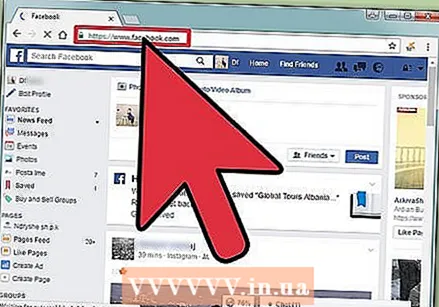 Pumunta sa Facebook. Hindi mo matitingnan ang iyong mga naka-archive na mensahe gamit ang Facebook Messenger app. Kaya kailangan mo talaga ng isang computer upang magawa ito.
Pumunta sa Facebook. Hindi mo matitingnan ang iyong mga naka-archive na mensahe gamit ang Facebook Messenger app. Kaya kailangan mo talaga ng isang computer upang magawa ito. - Kung hindi ka pa naka-log in sa Facebook, ipasok ang iyong email address at password at i-click ang "Login".
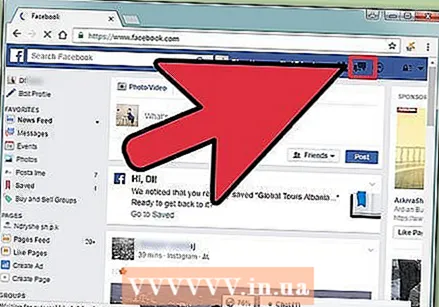 Mag-click sa tab na may "Mga Mensahe". Mahahanap mo ito sa kanang tuktok na sulok ng taskbar ng Facebook sa pagitan ng mga tab na "Mga Kahilingan sa Kaibigan" at mga "Mga Abiso". Ang tab ng mga mensahe ay may isang icon ng dalawang magkakapatong na mga bula sa pagsasalita.
Mag-click sa tab na may "Mga Mensahe". Mahahanap mo ito sa kanang tuktok na sulok ng taskbar ng Facebook sa pagitan ng mga tab na "Mga Kahilingan sa Kaibigan" at mga "Mga Abiso". Ang tab ng mga mensahe ay may isang icon ng dalawang magkakapatong na mga bula sa pagsasalita.  Mag-click sa "Ipakita ang lahat". Ang pagpipiliang ito ay maaaring matagpuan sa ilalim ng dropdown menu sa pahina ng mensahe. Sa pamamagitan ng pag-click sa "Ipakita ang lahat" pumunta ka sa iyong kumpletong pangkalahatang ideya ng mensahe.
Mag-click sa "Ipakita ang lahat". Ang pagpipiliang ito ay maaaring matagpuan sa ilalim ng dropdown menu sa pahina ng mensahe. Sa pamamagitan ng pag-click sa "Ipakita ang lahat" pumunta ka sa iyong kumpletong pangkalahatang ideya ng mensahe.  Mag-click sa "Higit Pa". Ang pagpipiliang ito ay matatagpuan sa itaas ng iyong listahan ng mga mensahe sa kaliwang bahagi ng iyong screen. Ang pag-click dito ay magbibigay ng isang drop-down na menu.
Mag-click sa "Higit Pa". Ang pagpipiliang ito ay matatagpuan sa itaas ng iyong listahan ng mga mensahe sa kaliwang bahagi ng iyong screen. Ang pag-click dito ay magbibigay ng isang drop-down na menu.  Mag-click sa "Archive". Bubuksan nito ang folder na may mga naka-archive na mensahe, kung saan maaari mong tanggalin ang mga mensahe.
Mag-click sa "Archive". Bubuksan nito ang folder na may mga naka-archive na mensahe, kung saan maaari mong tanggalin ang mga mensahe.  Mag-click sa isang pag-uusap na nais mong tanggalin. Mag-click sa isa sa mga pag-uusap sa kaliwang bahagi ng iyong screen. Ang pag-click sa isang pag-uusap ay magbubukas sa pag-uusap sa gitna ng iyong screen.
Mag-click sa isang pag-uusap na nais mong tanggalin. Mag-click sa isa sa mga pag-uusap sa kaliwang bahagi ng iyong screen. Ang pag-click sa isang pag-uusap ay magbubukas sa pag-uusap sa gitna ng iyong screen.  Mag-click sa icon na gear sa kanang sulok sa itaas ng mensahe. Bubukas nito ang isang drop-down na menu na may mga pagpipilian na tukoy sa binuksan na mensahe.
Mag-click sa icon na gear sa kanang sulok sa itaas ng mensahe. Bubukas nito ang isang drop-down na menu na may mga pagpipilian na tukoy sa binuksan na mensahe.  Mag-click sa "Tanggalin ang Pakikipag-usap". Kapag na-click mo ito, lilitaw ang isang popup na nagtatanong kung sigurado ka bang nais mong tanggalin ang pag-uusap.
Mag-click sa "Tanggalin ang Pakikipag-usap". Kapag na-click mo ito, lilitaw ang isang popup na nagtatanong kung sigurado ka bang nais mong tanggalin ang pag-uusap. - Kung hindi mo nais na tanggalin ang pag-uusap, ngunit hindi mo rin nais na makatanggap ng mga notification, maaari mo ring piliing patayin ang mga notification lamang. Ginagawa mo ito sa pamamagitan ng pagpili ng pagpipiliang "I-mute ang pag-uusap" sa drop-down na menu.
 I-click ang "Tanggalin ang Pakikipag-usap" sa pop-up window. Kinukumpirma nito na nais mong permanenteng alisin ang pag-uusap mula sa pangkalahatang ideya ng iyong mensahe.
I-click ang "Tanggalin ang Pakikipag-usap" sa pop-up window. Kinukumpirma nito na nais mong permanenteng alisin ang pag-uusap mula sa pangkalahatang ideya ng iyong mensahe.
Mga Tip
- Kung tatanggalin mo ang isang mensahe o pag-uusap mula sa iyong mga naka-archive na mensahe, aalisin lamang ito mula sa pangkalahatang ideya ng iyong mensahe. Samakatuwid ay mananatili pa rin ito sa pangkalahatang-ideya ng mensahe ng iyong kasosyo sa pag-uusap, maliban kung aalisin din niya ito.
- Hindi mo matatanggal ang mga naka-archive na mensahe gamit ang Facebook mobile app at Facebook Messenger. Kailangan mo talagang buksan ang website ng Facebook upang magawa ito.
Mga babala
- Matapos mong burahin ang isang mensahe mula sa iyong mga naka-archive na mensahe, walang paraan upang makuha ang mensahe o pag-uusap.
- Kung gumagamit ka ng mobile data upang bisitahin ang website ng Facebook, maaari kang singilin sa singil ng iyong telepono.



